电脑可以新建磁盘吗
更新时间:2024-02-22 15:53:57作者:yang
电脑可以通过一些操作来创建新磁盘,比如在磁盘管理中进行分区或格式化,或者使用一些第三方工具来实现,创建新磁盘可以帮助我们更好地管理存储空间,提高数据的安全性和可靠性。在进行操作时,我们需要注意保存好重要数据,避免造成不必要的损失。通过合理地创建新磁盘,我们可以更好地利用电脑存储资源,提高工作效率和数据管理能力。
具体步骤:
1.首先在我的电脑/计算机右击,出来选项点击'管理'如图:
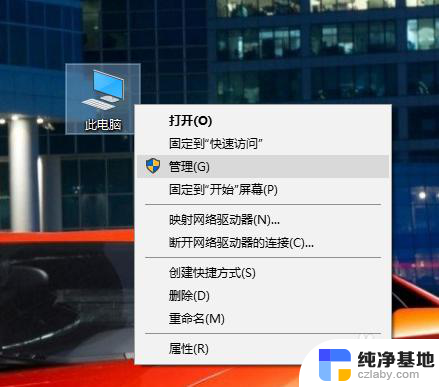
2.进入如下页面,在左面选项栏点击>存储>磁盘管理
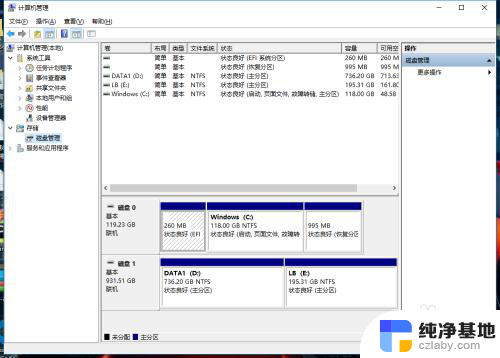
3.选择所需要减少容量的,我选择的是容量比较大的盘。然后右击> 压缩卷
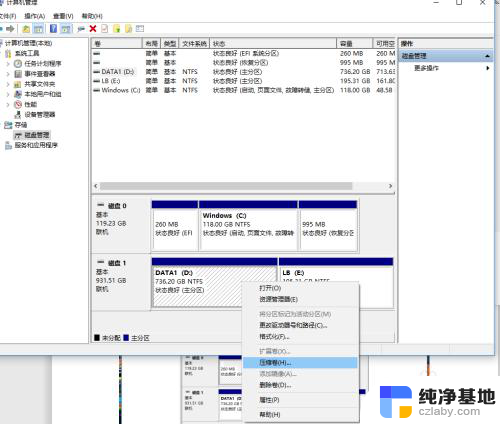
4.接下来就是给新盘分配容量,如同,我分配的是150G, 直接点击压缩
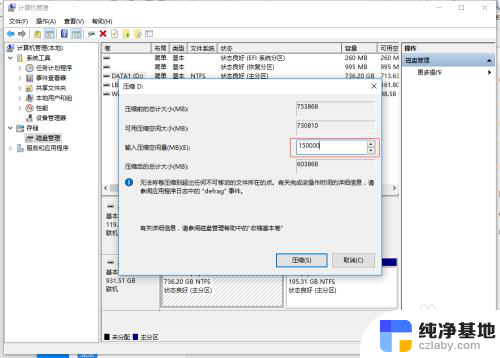
5.接下来就会发现会出现一个新空间盘(并不是磁盘),刚才选择的那个盘内存容量减少了
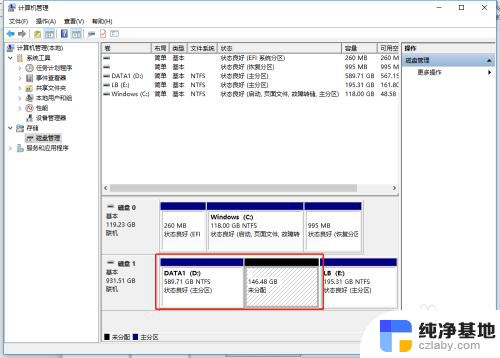
6.接下来就是右击刚才新产生的空间,点击‘新建简单卷’如图:
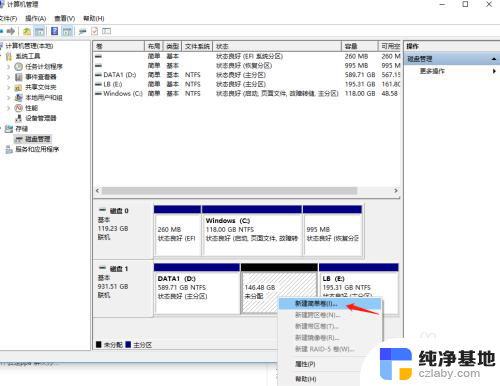
7.接下来会出现如下图:
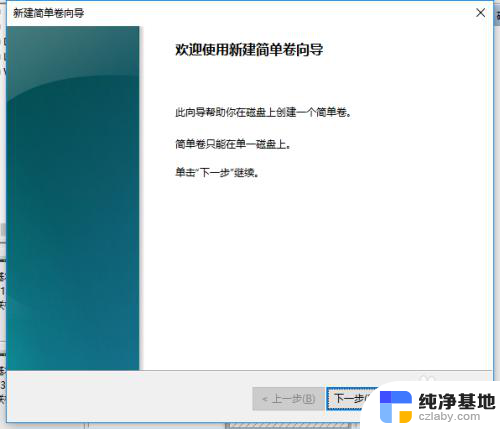
8.接下来就是一路点击‘下一步’,到这一步可以设置一下磁盘名字。我设置的是‘NewPan’然后还是点击下一步如下图
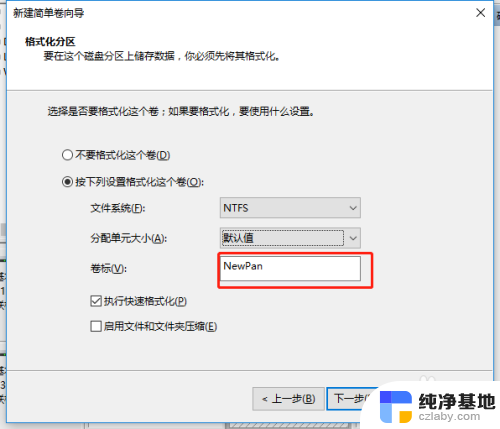
9.出现这个图片信息说明你的新盘已经创建好了如图:
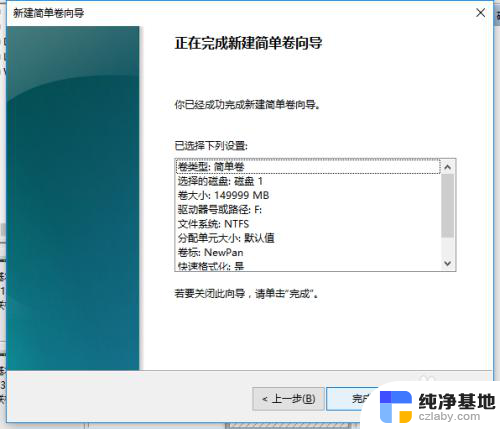
10.这是我的结果,你的呢?Nice!!! 奥利给
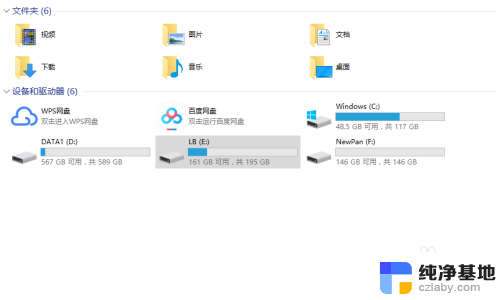
以上就是电脑能否新建磁盘的全部内容,如果您还有疑问,请按照小编的方法进行操作,希望对大家有所帮助。
- 上一篇: 电脑怎么在桌面创建文件夹
- 下一篇: wps如何嵌入几何画板
电脑可以新建磁盘吗相关教程
-
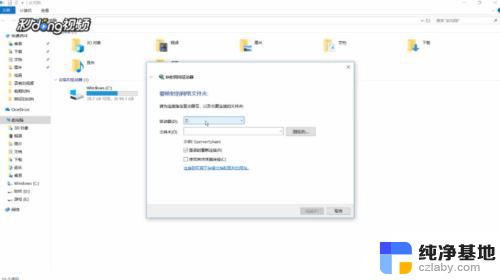 两台电脑如何建立共享磁盘
两台电脑如何建立共享磁盘2024-01-19
-
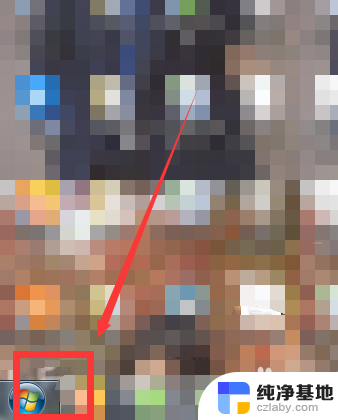 电脑可以连接蓝牙键盘吗
电脑可以连接蓝牙键盘吗2024-01-29
-
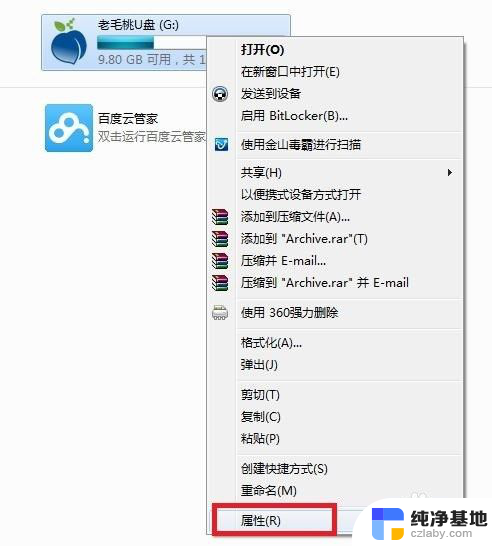 u盘可以当做电脑内存用吗
u盘可以当做电脑内存用吗2024-03-05
-
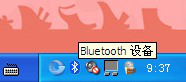 台式电脑可以使用蓝牙键盘吗
台式电脑可以使用蓝牙键盘吗2023-12-14
电脑教程推荐